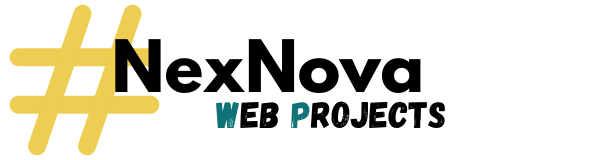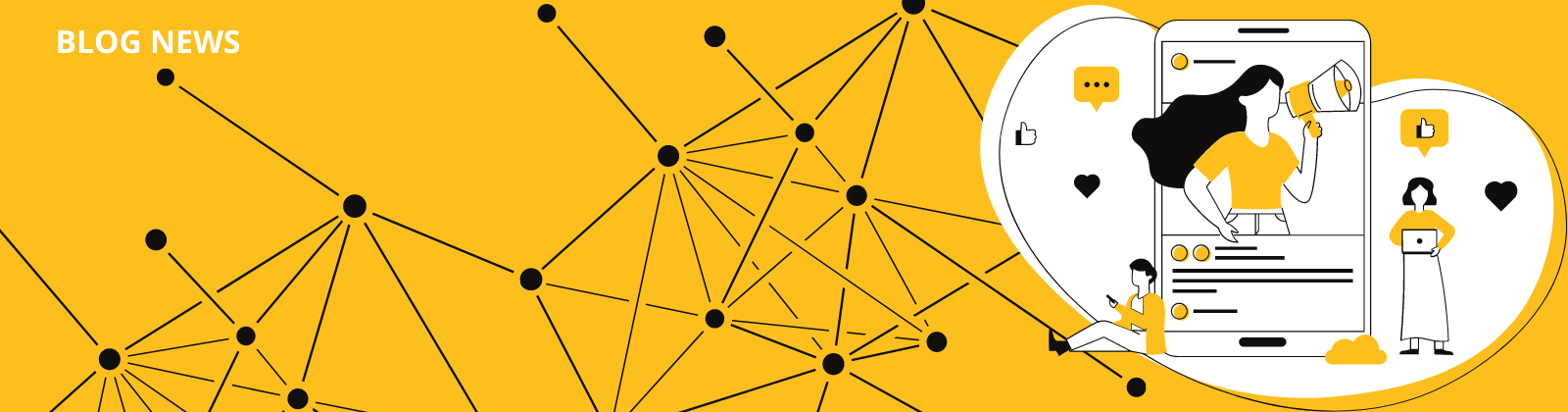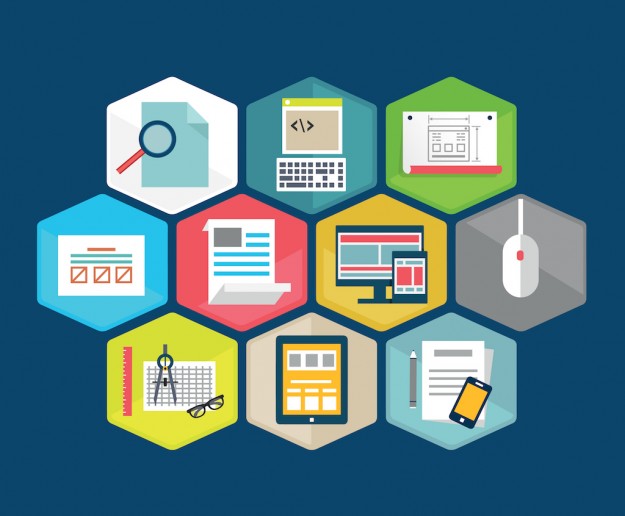Quali software è possibile utilizzare per svolgere al meglio il proprio lavoro di freelance, o per gestire la propria piccola azienda, in particolare nel settore del blogging professionale? Dipende da molti fattori, per esempio dai propri gusti personali, dal settore in cui si fa blogging, dal proprio livello di conoscenza di internet e software, e da molto altro ancora.
Ci sono in ogni caso una serie di attività che devono essere senz’altro svolte se fate blogging a livello professionale, quindi serviranno appositi strumenti per svolgerle al meglio. In molti casi si tratterà di strumenti software, ma con la giusta metodologia e procedurizzazione si possono anche utilizzare strumenti tradizionali analogici (carta e penna, per intenderci 🙂 )
Essenzialmente serviranno:
Hardware, ovvero i dispositivi su cui lavorate:
- un computer
- uno smartphone
- un tablet
- vari altri accessori
Servizi:
- connessione internet;
- telefonia (mobile e fissa);
- hosting dei siti;
- consulenza e helpdesk tecnico;
- gestione e consulenza contabile / legale / amministrativa;
- sicurezza informatica;
- backup;
- gestione pagamenti (banca, paypal)
Software, per gestire varie attività, tra le quali ci saranno sicuramente:
- scrivere contenuti da pubblicare;
- raccogliere e organizzare scritti, appunti e informazioni;
- gestire comunicazioni (email, chat);
- gestire newsletter;
- gestire interazioni social;
- pianificare e organizzare attività;
- gestire clienti;
- gestire fornitori;
- gestire fatturazione;
- gestire contabilità;
- gestire sicurezza;
- scrivere e condividere documenti, presentazioni, fogli elettronici;
- realizzare semplice grafica;
Ora ci concentriamo sul software (con due piccole divagazioni hardware su chiavette U2F e dispositivi di backup), ma sono già in preparazione gli articoli per hardware e servizi che costituiranno la seconda e terza parte di questa sezione dedicata agli strumenti per piccoli imprenditori.
Scrivere e prendere appunti
Barbara (mammafelice.it) è una scrittrice nata, ultra produttiva. Scrivere è sempre stata la sua passione. È l’unica persona che conosco che consuma fisicamente i tasti delle tastiere: dopo un po’ di mesi le vocali spariscono. Scrive senza difficoltà sino a 10mila – 20mila parole al giorno, escluse quelle delle (tante) interazioni social.
Ebbene, lei non usa strumenti particolari per scrivere e prendere appunti: scrive le sue cose direttamente nelle bozze dei blog (tutti WordPress). Per quello che non è blog usa Word, il testo di una mail, o una grossa Moleskine che si porta sempre dietro per scrivere ciò che le viene in mente. Ma lei è un caso estremo: molti (come me) preferiscono utilizzare strumenti appositi.
Un blogger deve avere sempre la possibilità di prendere appunti veloci, in qualunque posto si trovi. Lo strumento deve essere multipiattaforma (web, windows, mac, Android, iOS) e condividere le informazioni tra le varie piattaforme.
Quello che consiglio vivamente è Evernote – versione Plus o Pro.
La feature più utile della versione Plus è la possibilità di lavorare offline su mobile, quella più interessante della versione Pro è che conserva le versioni precedenti e ha altre funzionalità utili a chi lavora con le informazioni.
Se invece usate solo Mac e iPhone, c’è un fantastico strumento per scrittori (che sto usando anche in questo momento per scrivere la bozza di questo articolo) che si chiama Ulysses: è un editor markdown professionale. Dietro la sua apparente semplicità offre una quantità incredibile di funzionalità per rendere la scrittura piacevole e distraction-free e per organizzare al meglio le informazioni.
Se non sapete che cos’è markdown e non volete impararlo, oppure se non avete un mac, o se come Barbara preferite lavorare direttamente nelle bozze dei post, vi consiglio comunque di usare Evernote per organizzare le informazioni e raccogliere appunti.
Io li utilizzo entrambi: Evernote per raccogliere appunti, spunti, link, note.
Ulysses per scrivere e organizzare le bozze degli gli articoli.
Non ha l’export diretto in WP, quindi una volta terminata la bozza la esporto in html e la incollo nel post, per aggiungere le eventuali immagini e fare i ritocchi finali.
Gestire comunicazioni
Utilizzo l’email da più di 20 anni. I primi sistemi erano a linea di comando su Unix, poi si è passati ai software grafici (ricordo Eudora). Ma da quando nel 2004 ho ricevuto un invito per Gmail, che allora era appena nata e sconosciuta, non l’ho più abbandonata.
Non vedo motivi per utilizzare qualcosa di diverso da gmail se volete usare professionalmente l’email. Gestione automatica dei thread, interfacciabilità, label, filtri, funzioni a non finire. Ci vorrebbe un libro intero per descriverne tutte le potenzialità, quindi fidatevi e usate gmail.
Se avete un dominio proprietario, Google Apps for Work con 4€ al mese vi dà una mailbox proprietaria a prova di bomba con un sacco di strumenti:
- indirizzi email aziendali (nome@tuaazienda.it)
- Chiamate video e vocali
- Calendari online integrati
- 30 GB di spazio di archiviazione online per la sincronizzazione e la condivisione dei file
- Documenti di testo, fogli di lavoro e presentazioni online
- Siti di progetto facili da creare
- Controlli di sicurezza e amministrazione
- Assistenza telefonica e via email 24 ore su 24, 7 giorni su 7
Da notare che se gestite l’azienda da soli ma avete bisogno di più email, potete gestirle tranquillamente da un solo account con gli alias, esempio:
- info@tuonome.it
- vendite@tuonome.it
- amministrazione@tuonome.it
possono essere gestite con un solo account utilizzando alias e filtri. Vi servono più email solo se vengono gestite da persone diverse.
Un vantaggio di Gmail è che è sicurissima: se abilitate la 2 factor authentication (2FA), tramite sms o meglio con una Chiavetta Yubikey da meno di 20 euro, avete la certezza che la posta possa essere letta solo da chi possiede password + la chiavetta fisica. Quindi anche se vi rubano la password, la mailbox non è hackerabile. E se perdete la chiavetta, potete sempre usarne una di riserva, farvi mandare un sms o usare dei codici di ripristino.
Per ulteriori consigli sulla sicurezza con le chiavi Yubikey, leggete anche la sezione sulla sicurezza, più in giù in questo post.
Uno strumento essenziale da affiancare a Gmail è Boomerang. Totalmente integrato nell’interfaccia di Gmail, permette di:
- ricordarvi email dopo un periodo di tempo, con una nota;
- mandare email ad una certa ora e data;
- altre funzionalità di automazione email.
È una funzionalità per me essenziale: ogni volta che mando un’email so che potrò verificare di aver ricevuto risposta dopo 2-3-4 giorni. Se qualcuno mi dice “ci sentiamo tra due mesi”, mi basta cliccare un tasto e so che quella email mi ritornerà in mailbox tra due mesi.
Gmail poi si integra perfettamente con tutti gli strumenti di produttività Google, e soprattutto:
- Google calendar
- Google docs
Anch’essi strumenti essenziali.
Gestire newsletter
Le newsletter non devono essere gestite con plugin di WordPress utilizzando la posta del web server: i web server sono nati per hostare siti web, non per gestire invio massivo di email. Per quello bisogna usare servizi appositi. Se proprio volete usare un plugin, impostate di far gestire l’email a servizi smtp professionali (Mailgun, MAndrill, Elasticemail, e molti altri).
Ma se volete un servizio professionale, e vivere tranquilli, usate Mailchimp. Esistono tante alternative, altrettanto professionali. Ma Mailchimp è diventato il WordPress delle newsletter: usato da tutti, integrato con tutto, non c’è da pensare a nulla o inventare nulla.
Costa un po’ di più degli altri, e c’è un motivo: ha un sacco di funzionalità professionali, ma si può iniziare ad usare subito senza problemi.
Pianificare e gestire attività
Per le attività personali, per quelle da fare “un giorno non si sa quando”, per le idee passeggere e improvvise, utilizzo da tanti anni Todoist Premium. Multipiattaforma, integrato in gmail e chrome, è veloce e semplice.
Per gestire i lavori pianificati e strutturati (le commesse) utilizzo Trello free per le fasi fondamentali (cliente contattato, cliente preso, in lavorazione, fatturare, link a email di riferimento).
Per i dettagli delle commesse piccole e medie uso un semplice Google Doc che condivido con chi partecipa al progetto.
Per i progetti più complessi preferisco strumenti semplici (Basecamp o Redbooth, entrambi usati in passato con soddisfazione).
In questo settore i parametri fondamentali per scegliere lo strumento giusto sono la tipologia del progetto e il numero di persone coinvolte, ed esistono centinaia di soluzioni diverse: ma a mio parere, tranne i due che ho indicato sopra, la maggior parte sono troppo gravosi da utilizzare per realtà piccole.
Todoist per le idee e Trello per le fasi invece sono soluzioni secondo me universali e utilizzabili per qualunque progetto piccolo o medio.
Gestire clienti
Per la mia esperienza, se l’azienda è individuale o piccola, e ha tanti progetti piccoli o medi, lo strumento migliore per gestire i clienti è un mix di
- gmail
- trello
- google docs
L’utilizzo di altri strumenti impone regole, metodologie e limitazioni che rallentano, diminuiscono il tempo a disposizione e aumentano i costi.
Esistono però molti CRM light, con i quali, superata una fase iniziale di apprendimento, possono essere ottimizzati i tempi e migliorate le attività.
Potete cercare su Google i numerosi siti che confrontano CRM.
Io ho utilizzato con soddisfazione Capsule CRM, che è quello che consiglio per attività web e blogger.
In passato ho utilizzato anche Sugar CRM e Zoho CRM, che però utilizzano un approccio più “classico”. Capsule CRM permette un utilizzo più libero e si adatta al mio modo di lavorare, mentre per i CRM classici sono io che devo adeguarmi a loro.
Un altro strumento, ottimo e semplice, consigliato da molti, è Highrise.
Gestire fornitori
Per un’azienda piccola questa è un’attività marginale: ho semplicemente un foglio Google spreadsheet in cui segno le date e descrizione delle spese ricorrenti. In questo modo posso:
- decidere quali servizi o prodotti disdire prima della scadenza
- avere un occhio sulle spese
Per scrivere quest’articolo per esempio sto tenendo di fianco quel foglio, così ho l’elenco di tutti i software e tools che uso.
Per i pagamenti utilizzo quando possibile sistemi automatici che non mi costringano a ricordarmi di pagare. Per i fornitori che ne sono sprovvisti, o per quelli con i quali non posso o non voglio farlo, ho semplicemente un raccoglitore: “fatture da pagare” dove metto le fatture stampate, e ho una label “pagare” in gmail per le fatture che mi arrivano via email.
Dopo averle pagate: se sono di carta le timbro “pagato” e le sposto nella cartella “fatture pagate”. Se sono su email, modifico la label in “pagato” e archivio l’email.
Gestire fatturazione
Il mio consiglio è di utilizzare software online. Economici, semplici e sempre aggiornati.
Io utilizzo Zoho Invoice da quando esiste Nexnova. Gestisce anagrafica, fatturazione, spedizione email con fattura allegata, pagamenti con paypal e carta di credito, fa report, il tutto per 15 o 30 euro al mese a seconda del piano.
Se volete una soluzione italiana, so che molti si trovano bene con fattureincloud, ma dato che io mi trovo bene con Zoho in cui ho tutti i miei dati e tutto configurato perfettamente, continuo con questo strumento.
Quando emetto le fatture ne mando sempre una copia anche al mio indirizzo, perché ho uno Zap Zapier che me le mette direttamente in una cartella Dropbox, pronte per essere spedite al commercialista a fine mese.
Gestire contabilità
Trovate un buon commercialista.
Fate una procedura di fine mese di due o tre pagine con l’elenco delle cose da stampare e salvare a fine mese o trimestre, a seconda del tipo di contabilità, e date tutto il plico al commercialista.
Con la fiscalità italiana, mettersi a fare la contabilità da soli significa che il proprio tempo non vale nulla, quindi non vale neanche la pena pensare di mettersi in proprio. Senza contare l’enorme possibilità di errori.
Gestire sicurezza
La sicurezza è un aspetto importantissimo ma spesso sottovalutato.
Per la sicurezza degli account dove possibile usate 2 factor authentication (2FA), che è impossibile da hackerare.
La 2FA richiede all’utente di inserire oltre alla password un codice. La prima volta che si usa una macchina nuova lo chiede sempre, poi sulle macchine sicure lo chiederà una volta ogni due-quattro settimane.
Il codice viene spedito direttamente via sms, email oppure viene visualizzato su una chiavetta fornita all’utente che genera numeri casuali ogni minuto (One Time Password devices, OTP).
Gli OTP possono essere reali (come quelli che danno le banche), ma anche virtuali (quello di Google, Google Authenticator, gira come app sul telefonino) oppure ancora USB, come le chiavette YubiKey di cui parlavo prima.
Io preferisco queste ultime, perché
- non richiedono di avere un telefono o una connessione telefonica funzionante;
- sono piccole e si portano dietro insieme alle chiavi.
Per gestire le password uso LastPass premium (con la YubiKey) e Keepass su pc o KeepassX su Mac per le password non web.
Le chiavi Yubikey esistono in diverse versioni. Se volete usarla solo per gmail e altri servizi che man mano la stanno implementando, è sufficiente la versione base, la Fido U2F security key.
Vi consiglio di comprare insieme una chiavetta Yubikey UTF originale come chiave principale (è molto resistente e si può mettere nel portachiavi), e una più economica (per esempio Security key plug-up) da tenere a casa come riserva.
Se invece volete utilizzarla per gestire anche Password Safe Pro, dovete prendere la chiavetta Yubikey Edge, non quella base U2F. La stessa chiave però potrete usarla per altri servizi (compreso gmail).
Per motivi di sicurezza e paranoia personale non uso software di gestione password su dispositivi mobile, anche perchè ho sempre a disposizione un desktop. Se però viaggiate molto, vi consiglio di installare la versione mobile di Lastpass, e proteggere il telefono con una password forte (non gestuale), di installare e attivare AVG Mobile o simili per poter bloccare il telefono da remoto e localizzarlo in caso di furto.
Per antivirus e antimalware sul computer consiglio Sophos antivirus per Mac, AVG per i PC Windows.
Per gli smartphone consiglio AVG per lo smartphone Android, mentre non conosco il mondo iPhone e per ora non posso dare suggerimenti su antivirus e antimalware.
Per la sicurezza delle connessioni quando mi capita di usare rete aperte Wifi offerte da locali, aeroporti, etc, ho un abbonamento annuale a PrivateInternetAccess: offre un servizio VPN affidabile e veloce, quindi se lo si attiva prima di collegarsi a reti Wifi pubbliche, i propri dati sono al sicuro. Si può installare su 6 dispositivi, per il costo che ha è davvero utile.
Per la sicurezza dei siti uso Sucuri e lo consiglio anche ai clienti: è un servizio di antimalware + firewall per i siti web. Sono i più bravi quindi sono anche più cari della media: per risparmiare si possono usare ithemes security pro o Wordfence. Hanno meno funzionalità, ma costano meno. una differenza importante è che il servizio Sucuri provvede anche a rimuovere le infezioni, mentre gli altri le segnalano ma bisogna poi provvedere in autonomia o incaricare qualcuno.
Per la sicurezza dei dati uso Dropbox per i dati “vitali” (ne parlo sotto) e un Nas Synology DS213j (con due Western Digital Red 2TB specifici per NAS in raid 5) in ufficio per gli archivi di foto, i backup, e i dati importanti ma non vitali.
Nessun NAS è sicuro, perché può rompersi o essere rubato, quindi faccio ogni tanto un backup del NAS su disco esterno da 2TB che non conservo mai nello stesso luogo fisico del NAS (se non per il periodo del backup, in cui sono presente). Disco di backup da 2TB a casa, NAS raid 5 da 2TB in ufficio.
Per la comunicazione di password e informazioni delicate tra colleghi uso Telegram messenger.
Per il backup di siti e server uso rsync.net, un servizio professionale di backup rsync. Per chi non è programmatore, consiglio soluzioni più semplici (come Codeguard, Vaultpress, Backupbuddy). Prendete le versioni pro a pagamento, i vostri dati e il vostro tempo valgono più di 5 euro al mese che è il costo medio delle soluzioni di backup.
Per la sicurezza dei commenti e controllo spam uso Akismet Enterprise. Se siete blogger professionisti dovete usare la versione a pagamento (anche Plus o backup vanno bene, ma se avete molti siti conviene la enterprise).
Archiviare e condividere files
Per avere tutti i files sincronizzati su tutti i dispositivi, uso Dropbox pro 1TB con revisioni infinite: 14 euro al mese e i miei dati importanti sono al sicuro, condivisi con i miei dispositivi e condivisibili con altri se necessario. Si integra con Gmail e con migliaia di altre applicazioni, è il più veloce di tutti (e ne ho provati molti altri).
Uso il 5% dello spazio che offre, ma con la versione pro sono tranquillo e mi tiene revisioni precedenti di tutto per un anno.
Gestire documenti
Uso Google docs per tutti i documenti, le presentazioni, i fogli elettronici. Per alcune mailbox ho aumentato la capacità di archiviazione (si può portare lo psazio di archiviazione gmail e docs, che è condiviso, a 100 Gb per 2€ al mese e a 1Tb per 10€)
Ci capita anche di usare (ormai pochissimo) Microsoft Office, perché può capitare ogni tanto di ricevere documenti in quei formati e di doverli modificare e restituire nello stesso formato. con 8,8€ euro al mese abbiamo Office 365 Business, la collezione completa di strumenti office sempre aggiornati è comunque una spesa accettabile.
Gestione semplice della grafica
Anche qui, per esigenze grafiche di base, consiglio di utilizzare strumenti online. I più diffusi sono:
Canva – è quello che usa Barbara per tutte le sue esigenze di grafica per i siti. consiglio la versione Pro, che ad un costo limitato offre davvero grande flessibilità. Permette di creare grafica accattivante per i propri siti senza essere esperti di grafica, Consigliatissimo!
Altri strumenti disponibili:
Pixlr di Autodesk (free)
Picmonkey Versione base Free – Royale 33$ / anno
Ribbet Versione base Free – Premium 30$ / anno
Se fate grafica un po’ più seria ci sono strumenti professionali (Photoshop e Illustrator), ma esulano da quello di cui voglio parlare qui.
Il livello base di grafica che serve ad un blogger richiede di poter:
- ritagliare ridimensionare ruotare;
- fare piccoli ritocchi;
- inserire testo nella grafica;
- fare collage di foto;
- mettere ritocchi.
Per esigenze grafiche più evolute: se sapete farle da soli vuol dire che siete esperti nel campo della grafica, altrimenti dovrete ricorrere (come me) a professionisti che fanno quello di lavoro: non sarà una licenza di Photoshop o Illustrator a trasformarmi in un grafico, ci vogliono anni di lavoro.
Altri strumenti non classificabili
Per far comunicare le applicazioni tra loro uso Zapier, una versione professionale di IFTTT. Tipico esempio, una cosa di cui ho parlato prima: “prendi tutte le fatture che ho inviato con Zoho e mettile in una cartella Dropbox”. Oppure: “prendi tutti i miei tweet di quell’account e spostali su un altro”. E così via.
Conclusioni
Ho elencato tutti gli strumenti non specifici per sviluppatori che usiamo in Nexnova snc, per gestire le attività dell’azienda. Sono utilizzati con successo da milioni di aziende piccole o medie, ci hanno permesso di crescere e di organizzarci e avrei voluto che qualcuno me li elencasse così un po’ di anni fa, quando abbiamo iniziato, quindi ho deciso di farlo per chi sta iniziando ora e ne ha bisogno, o ha già iniziato e non ne conosceva qualcuno.